本文将详细介绍群体画像报告的标签分析详情的顶部操作区。
- 登录VeCDP控制台,选择分析洞察>私域群体画像。
- 点击具体的某个报告名称,进入到群体画像报告。
如下图中所示,1是标签分析详情顶部操作区,2是标签分析详情图表操作区,这两处操作区提供了一系列的操作和分析功能。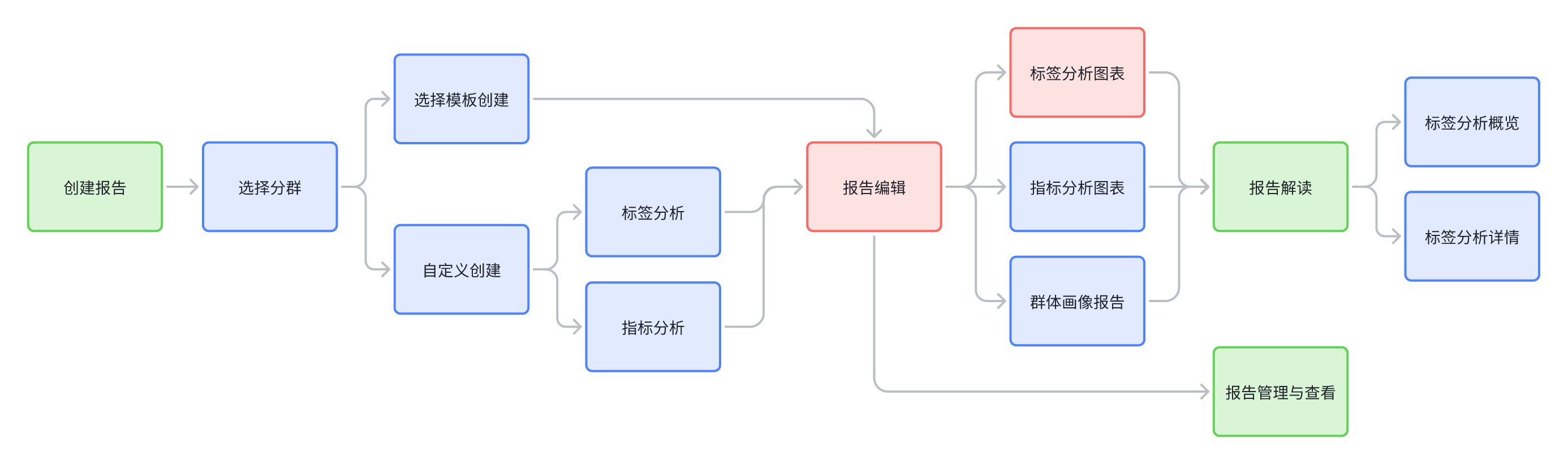
人群占比/有效人群占比
"人群占比"和"有效人群占比"是群体洞察报告中的两个主要分析视角,通过它们,你可以从大盘和具有有效行为群体两个不同的角度理解和解读你的目标群体。
人群占比:提供了从全体样本角度看待你的目标群体的能力。它显示的是大盘TGI和标签占比的值。大盘TGI反映的是一个标签在你的目标群体中的显著程度相对于全体样本的显著程度,是对全面数据的一个衡量。标签占比则直接给出了标签在整体样本中的比例,以百分比的形式表示。
有效人群占比:从更细节、更具指向性的角度进行分析。它显示的是标签TGI和标签有效占比。这里的有效人群指的是实际有行为的群体,也就是真实参与到某种活动、有实际行为表现的用户群体。对于这部分用户群体来说,他们的行为更具代表性和启发性。因此,相较于整体样本,有效人群占比给出的数据分析结果更加准确和有针对性。
指标
定义
描述
大盘TGI
说明
分群包中某标签值在该项目下的显著性特征结果
释义
100: 分群包具有相对倾向或者偏好,数值越大倾向和偏好越强;
- <100: 相关倾向较弱(和平均相比)
- =100: 平均水平
计算公式
(分群包中可识别标签值用户量/分群包用户总量)/(项目下可识别标签值用户/项目下用户总量)*100
场景说明
公司总人数为10,000人;该洞察报告中分析的人群为游戏研发部门全体员工,总计1,000人;全公司具有深度游戏爱好的员工为500人;游戏研发部门具有深度游戏爱好的员工为100人。
此时大盘TGI=(100/1000)/(500/10000)*100=200,高于100,说明游戏部门相比公司其他部门员工更爱游戏。标签占比
说明
分群包中,标签值在当前分群包下的占比
计算公式
分群包中标签值用户数量/分群包用户数量*100%
占比越高,表示在分群包中该标签的绝对人数越多标签TGI
说明
分群包中某标签值在该标签下显著性特征结果
释义
100: 分群包中标签值在该标签下更具有相对倾向或偏好,数值越大则倾向和偏好越强
- <100: 相关倾向较弱(和平均相比)
- =100: 平均水平
计算公式
(分群包中可识别标签值用户量/分群包中该标签用户总量)/(项目下可识别标签值用户量/项目下该标签用户总量)*100
场景说明
公司总人数为10,000人,全公司具有深度兴趣爱好的用户为800人,深度游戏爱好的员工为500人,深度美妆爱好员工300人。 该洞察报告中分析的人群为游戏研发部门全体员工,总计1,000人,其中具有深度兴趣爱好的用户为120人,其中具有深度游戏爱好的员工为100人,具有深度美妆爱好员工20人。 具有深度游戏爱好的标签TGI=(100/120)/(500/800)*100=133 高于100,说明游戏部门更多的用户喜欢游戏。
标签有效占比
说明
分群包中,标签值在当前分群包下标签总人数下的占比
计算公式
分群包中标签值用户数量/分群包中标签的用户总量*100%
占比越高,表示在分群包中该标签的绝对人数越多有效分群
说明
分群包中,标签在当前分群包下的占比。
计算公式
分群包中标签用户数量/分群包用户数量*100%
标签值排序(全局)
标签值排序,可以按照你选择的排序规则自动对所有图表中的标签进行排序,从而让整个报告更加直观和易读。
在顶部操作区,你可以看到三种可选的排序方式,分别是按标签排序、按TGI排序和按UV占比排序。
- 标签体系中的排序:如果你选择这个选项,系统将根据你在标签页中对每个标签设定的排序规则来排列当下所有图表中的标签值。如果没有特别设定,系统将按照默认的标签顺序进行排序。
- 标签值升序/降序:如果你选择这个选项,系统则会按照每个标签数值大小进行排序,比如数值类型的标签「消费次数」,按照数值大小【0,10】【10,20】【30,40】这样排序,而非按人的占比数量排序。
- UV占比升序/降序:如果你选择这个选项,系统则会按照每个标签的覆盖人数占比大小来排列所有图表中的标签。
- TGI值升序/降序:如果你选择这个选项,系统将根据每个标签在目标人群中相对于全量人群的显著程度进行排序。
TGI展示
在洞察报告的顶部操作区,你会看到一个「TGI展示」的开关,可以根据自己的需要切换开启或关闭状态。当你将其开启时,报告中每个标签都会显示对应的TGI值,这个值用于反映该标签在目标群体相对全体人群的显著程度。
TGI参考线: 在开启「TGI展示」的开关后,除了显示每个标签的TGI值外,图表中还会出现TGI=100的参考线。当TGI值大于100,表示目标群体对这个标签的倾向性较全体人群更强烈;当TGI值小于100,则表示目标群体对这个标签的倾向性较全体人群弱。
图表排序分组
图表排序功能,让你可以自由地调整报告中的图表顺序,使报告更符合你的阅读和展示习惯。可以在洞察报告的编辑状态,点击「图标排序分组」的按钮进行选择。排序分组有两种分组方式:使用标签体系中的分组和自定义分组。
使用标签体系中的分组 | 自定义分组 |
|---|---|
使用标签体系中的分组,不可编辑分组名称、不可增删分组,保存后,报告会遵循分组及组内顺序展示,请您谨慎操作。 | 可新增、编辑分组,可拖拽调整图表展示顺序,若删除分组,被删除分组中的图表自动归入"未分组"下。 |
存为模板
在洞察报告的编辑状态,允许用户保存自定义的标签、指标模板,后续创建新的报告时可以直接使用,提升工作效率。
使用模板
在洞察报告的编辑状态,如果已有模板,你可以直接应用至新的报告,节省时间,提高效率。
图表类型
图标类型作为全局按钮可以将全局的图表切换成统一格式:如柱状图、环状图和表格。
标签数据日期
用户现在可以选择特定日期的标签数据进行分析,支持选择最新日期以及固定日期。
设置图标展示数值
可设置图表上是否显示具体的数值,可选择人群、占比、TGI或不显示,系统默认值为不显示。因展示区域限制,该设置仅对条形图生效,同时该暂不支持保存到模版中,需要每个报告单独设置。
标签分组
在洞察报告中,报告默认会按照一级标签进行分组,你可以切换不同的分组来查看各个标签的洞察情况。